Razer Blade 15 (2018) を買いました
買ったのでブログをはじめました。この記事は Razer Blade で書いています。
4,5 年ぶりのノート PC 購入です。
国内・海外のレビューで大体のことは書いてあると思いますので、まあ適当に読んでください。
電圧を落とすところの記述に関しては Razer Blade に限らずノート PC 全般で役に立つと思います。
スペック
i7-8750H, GTX 1070, 256GB のやつです。
ストレージまわり
搭載されていた SSD はサムスンの PM961 でした。 M.2 スロットは 1 スロットしかないためシステムのほかにデータ用として SSD を増設するということはできません。

Windows で認識されている SSD の容量は 224 GB ぐらいで、
Windows Update や Chrome などいろいろインストールしたあとの使用量はこれくらいでした。

12 GB のリカバリ領域があります。リカバリディスク作成ツールなどはないので、
SSD を換装する予定があるなら、パーティションごとコピーするような外部ツールを使用してクローンする必要があります。
ただユーティリティやドライバなどはすべて Razer の公式サイトからダウンロードできるため
リカバリ領域はなくなっちゃってもいいかもしれません。

熱
アイドル時でも軽くファンが回っています。
HWiNFO64 でモニタしてみると室温 26 度でアイドル時は 48~50 度ほどでした。
負荷をかけると F7~F10 前方あたりが非常に熱くなるものの、キーボードやパームレスト部が熱くなるということはないです。
ファン音について
主観ですがノート PC の CD ドライブのような音に似ています。
馴染みのある騒音だからか、あまり気にならないといえばならないかもしれませんが…
ファン回転数は自分で固定することも可能であり、試しに最大にしてみたところ CD 読み取り時の「あのすごい音」そのものです。
キーボード
上下左右キーの位置に癖があり、↑がスラッシュとバックスラッシュの間にあるという邪悪な配置になっています。

Synapse で Fn キーの位置は変更できないため、上下左右キーの位置を右端に寄せてしまうようなキーアサインはできません(Fn を右矢印に相当させることができない) 。

文章をよく書く(特にアンダースコアを打つ)ような場合は厳しそう。 ゲーム用なのでこの辺どうでもいいと思われてる可能性が高く、外部キーボードを使うか気合いで慣れましょう。
タッチパッド
MacBook ほどの大きさがあり、2 本指のスクロールやタップも誤認識することもなく好感触です。
左右クリックは独立しておらず、左側・右側でパッドを押し込んでクリックするタイプ。
3 本指でドラッグができれば Mac ぽく使えるのですが Windows10 にそこまでの機能がなく、 Mac にはやはり及ばない。
電源
200W 超のものにしてはコンパクト。硯のような大きさと重さがあります。
2 つのプロファイルについて
Razer Synapse からパフォーマンスをとるかバランスを取るかが選択できるものの、電源接続時・バッテリ動作時によって挙動が自動で変わるといったことはないようです。
バッテリは本当に UPS みたいな感じなんでしょう。あまりモバイル向けの設定やプロファイルなどは見当たらないです。
バッテリで動作するときにはリフレッシュレートを下げてバランス優先モードにしておくと幾分稼働時間が伸ばせます。
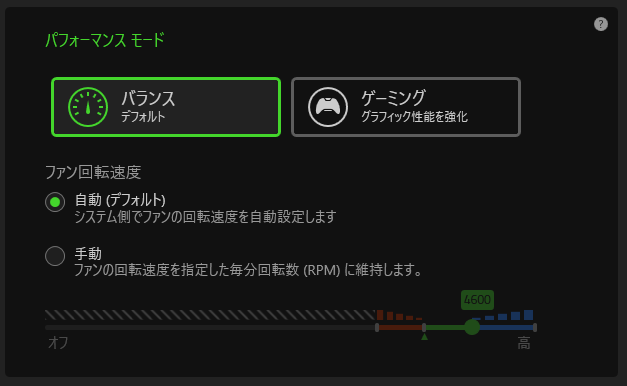
パフォーマンス優先
CPU も GPU もシステムの最大クロックで動作するようになるようです。ただし CPU に関しては以下の制限があり。
i7-8750H のスペックとしてはターボブースト有効時に全コア 3.9GHz で動作しますが、
Razer Blade の場合は全コア 100% の負荷がかかっている状態がある程度続くとクロックが低下するようで、たとえば CineBench を何度か連続で回すとスコアが落ちてしまいます。
OCCT で負荷をかけながらクロックの推移を HWiNFO64 で見たところ、CPU の Package Power が 45W を超えないように制限されているようでした。制限時のクロックは 2.8GHz です。
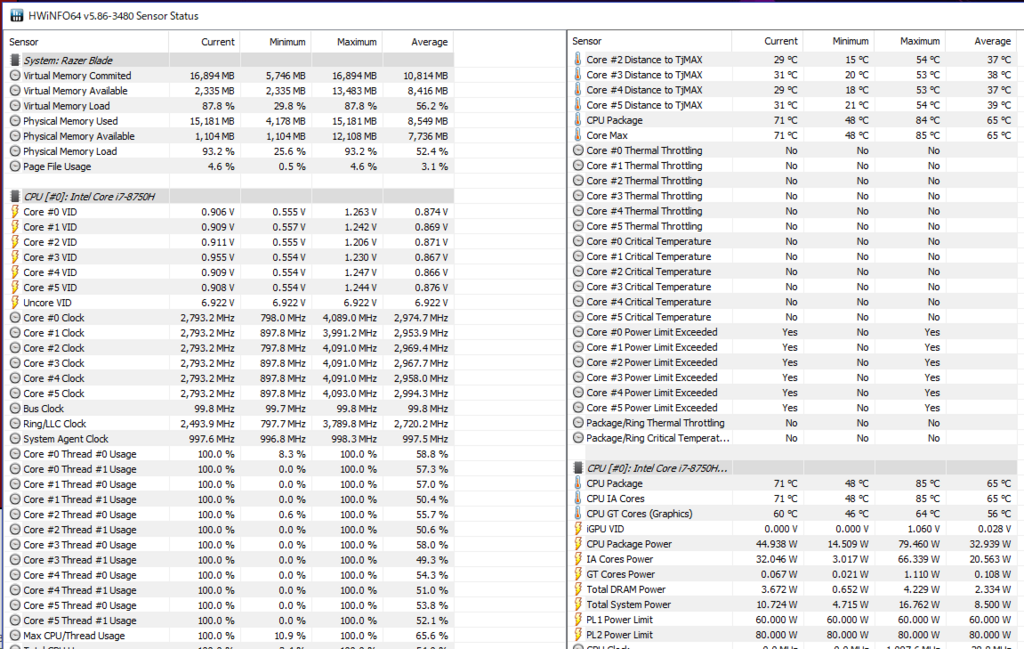
バランス優先
こちらはターボブースト時の倍率を 3.3GHz までにして、ファン音や発熱を抑えるモードのようです。
CPU への電圧を下げて Package Power を稼ぐ
CPU への電圧を下げ、CPU そのものの消費電力を減らすために
Throttlestop というツールでコア電圧を下げてみることにしました。
ちなみに Intel XTU というツールでも同様のことができますが、今回は省略します。
FIVR を編集する
FIVR というところをクリックすると編集ウィンドウが出ます。
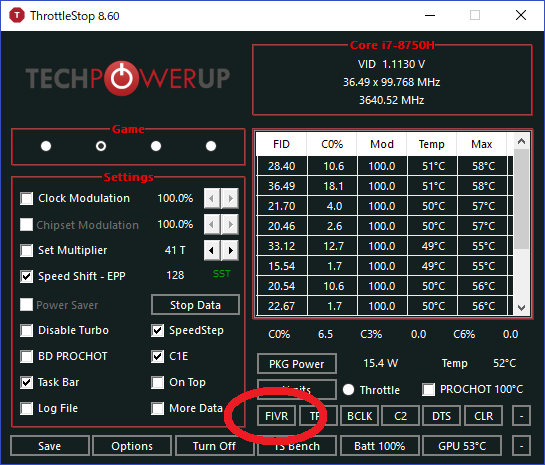
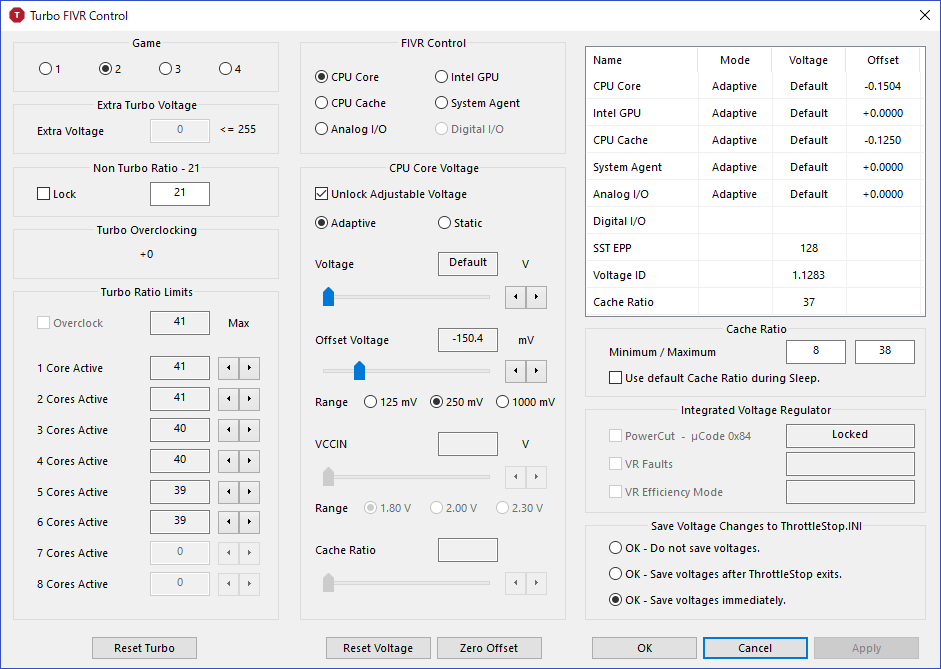
- モード
4 つまでプロファイルをそれぞれ保存できます。
バッテリ動作時などターボを絶対に利かせないスーパー省電力プロファイルなんかも作っておくとよいでしょう。
- Non turbo Ratio
非ターボ時の倍率を設定できます。下げて消費電力を抑えるためのものでしょう。
- Turbo Ratio Limits
アクティブコア数に応じた倍率を設定できます。規定の最大倍率より増やすことはできません。下げれば消費電力は落ちます。
- FIVR Control
ラジオボタンをクリックすると、それぞれ CPU コア・キャッシュ・内蔵 GPU などの電圧を変更できます。
- CPU Core Voltage (Unlock Adjustable Voltage にチェックで電圧が操作可能になる)
Range が 125mV のままだと最大で -125mV までしか落とせないので、250mV を選択しましょう。
Offset Voltage を下げると、VID に対して相対的に電圧を下げることができます。
(-150mV 下げた場合、定格 1.2V の CPU であれば 1.05V で動くことになる)
どこまで落とせるかはその CPU の個体差にもよりますが、殆どは -150mV まで落とせるのではないかと思います。
下げすぎるとフリーズしたり青画面になるなどシステムが不安定になるため、-100mV から 25mV 刻みで落としていくのがよいでしょう。
自分の環境では、CPU Core は -150mV、Cache は -125mV、GPU は -50mV としました。
"8750h undervolt" などで検索するとだいたいの目安がわかりますが、上記はそれを参考に取った数字です。
- Cache Ratio
メモリーコントローラーのクロック倍率ですが、ここは変更しなくてよいでしょう。
- Apply で反映し、OK で保存する
Save voltages after ThrottleStop exits なら終了時に .ini ファイルに保存され、
Save voltages immediately とすると即座に .ini ファイルに保存されます。
電圧を落としすぎると Apply の瞬間にフリーズするので、電源を落としてやり直しましょう。
反映する
"Turn ON" で反映されます。(画像はすでに反映済みのため OFF で見えている)

低電圧化の成果を確認する
OCCT で再度見てみます。すべてのコアが本気を出すと 45W を簡単に越えてしまうため、
電圧を下げても最大クロックをキープすることはできませんでしたが、制限時のクロックは 3.3 GHz とやや抑え気味となりました。

感想
- M.2 がもう 1 スロットあればよかったと思う
- 144Hz 液晶はぬるぬるでよい。IPS で sRGB 100% の色域もあり、写真編集もいけるのはよいが、SD カードリーダーがない
- クロック落ちる問題が 8750H 搭載ノートみんなこういうものなのかが謎である
- XPS 9570 は液晶の応答速度が遅くゲームには向かない。dGPU の性能は別にどうでもよく、応答速度も気にならなければ XPS でいいと思う
- GIGABYTE の Aero 15X がほぼ同じようなスペックで出ている(US 配列のみだが M.2 が 2 基あり、バッテリ稼働時間は Razer Blade や MSI のそれよりも長い、2 年保証。Amazon.co.jp で入手可能)
- お金がある人は MSI の GS65 Stealth Thin がよさそう(薄い、キーボードしっかり、2 年保証)
次回予告
次の更新予定は以下のとおりです。